
|
Java EE/JMX-Agent für SAP NetWeaver |

JAVA |
Durchführung von Jobs im Java Stack (JXBP) |

|
Über den JMX-Agenten ist die Verwendung von MBeans im SAP NetWeaver möglich.
Der Status der J2EE Engine kann über JMX abgefragt werden. Diese Informationen werden auch im Visual Administrator unter Server -> Services -> Monitoring angezeigt.

Alle Funktionen des Visual Administrators stehen über MBeans zur Verfügung und können daher auch von AE verwendet werden.
Eine Einschränkung gibt jedoch: Die AE kann keine JMX Operationen oder Attribute nutzen die SAP spezifische Klassen verwenden (z.B. com.sapmarkets.bam.application.User) oder komplexe Datenstrukturen (Listen, Maps, Arrays, usw.)
Der MBean Browser im JMX-Job zeigt maximal 300 MBeans an. Über einen Suchfilter (Rechtsklick auf die Baumstruktur -> Filter anwenden...) kann gezielt nach bestimmten MBeans gesucht werden.
Beispiel: Es soll die Anzahl der erfolglosen Loginversuche abgefragt werden. In der ersten Abbildung befindet sich dieser Wert unter dem Knoten Security -> Aggregated Data. Daher kann im MBean Browser auf "*Security/Aggregated Data/UnsuccessfulLogonAttemptsCount*" gefiltert werden. Als Ergebnis wird in unserer Umgebung genau ein MBean zurückgeliefert.
Hier können Sie nun eines der Attribute "Value", "MaxValue" oder "MinValue" auswählen. Ein AE Job ist so einplanbar, um periodisch die Anzahl der Fehlanmeldungen abzufragen.
Der Visual Administrator konfiguriert, startet und stoppt auch Services. Da auch hier JMX MBeans verwendet werden, kann diese Funktionalität über den Agenten ausgeführt werden.
Die Services sind im Visual Administrator unter Server -> Services aufgelistet:

Beispiel: Es soll der Telnet Service gestartet bzw. gestoppt werden.
Um im MBean Browser alle Services anzuzeigen, kann nach "*SAP_J2EEServicePerNode*" gefiltert werden. Die zurückgelieferten MBeans entsprechen den Services.
Alle Services haben eine "start" und "stop" Methode. Wählen Sie den Eintrag "telnet" in der Baumstruktur aus. Im Detail kann danach die Methode "stop" ausgewählt werden. Nachdem Sie auf OK klicken, wird ein AE-Job erzeugt, der den Telnet Service stoppt:
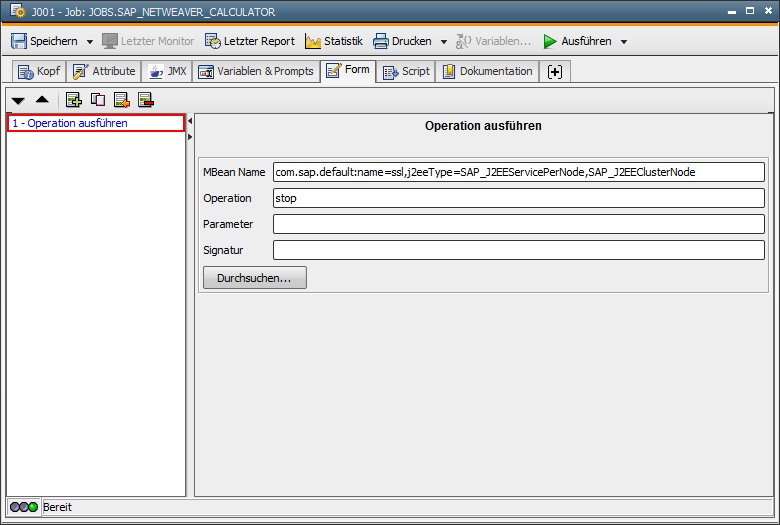
Die Änderung ist im Visual Administrator sofort sichtbar:
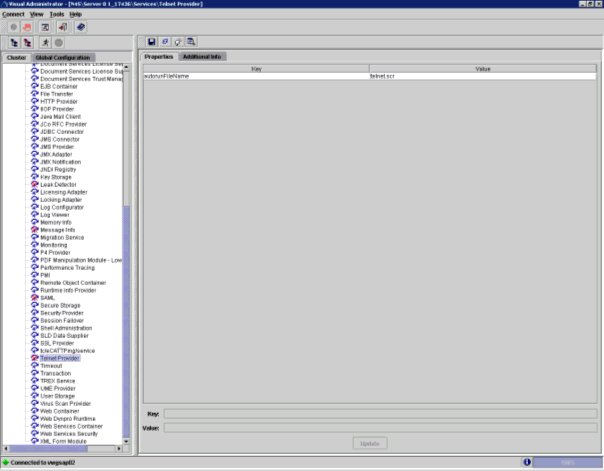
|
Automic Documentation - Tutorials - Automic Blog - Resources - Training & Services - Automic YouTube Channel - Download Center - Support |
Copyright © 2016 Automic Software GmbH |